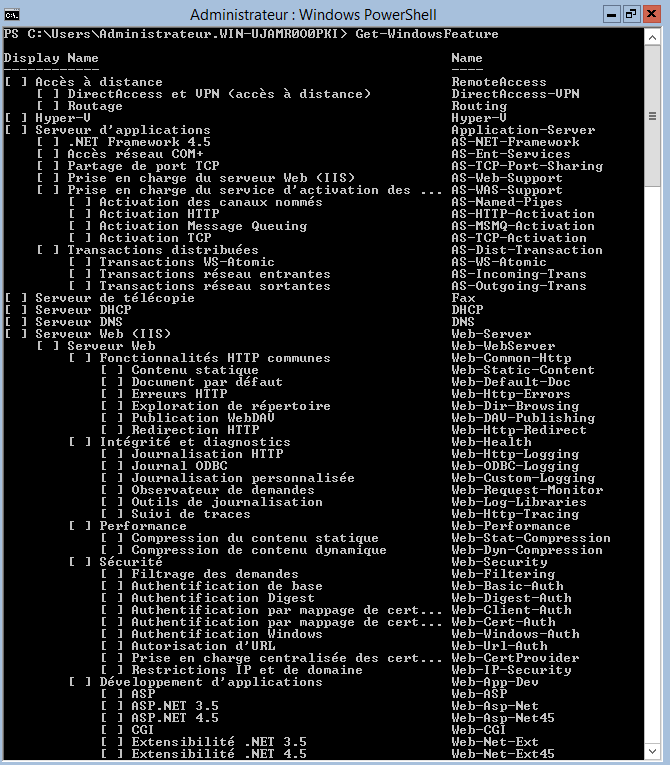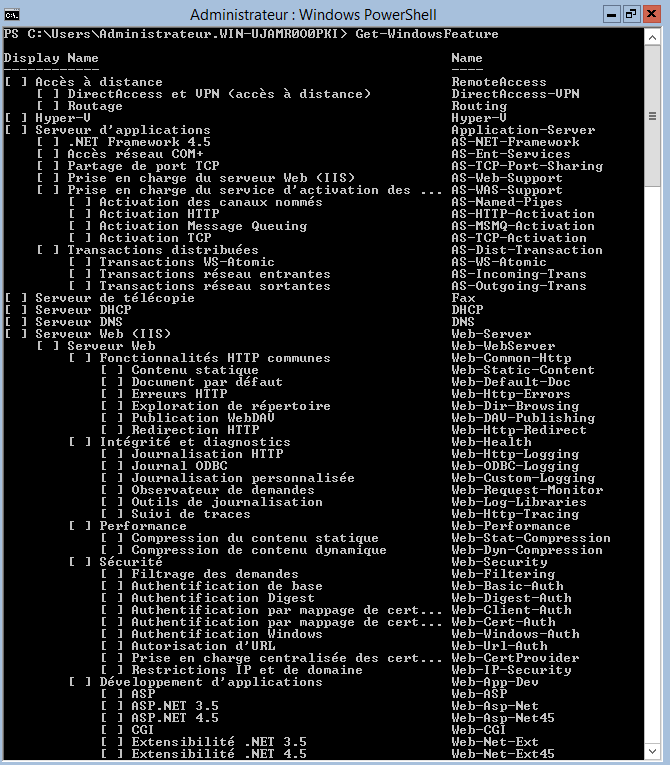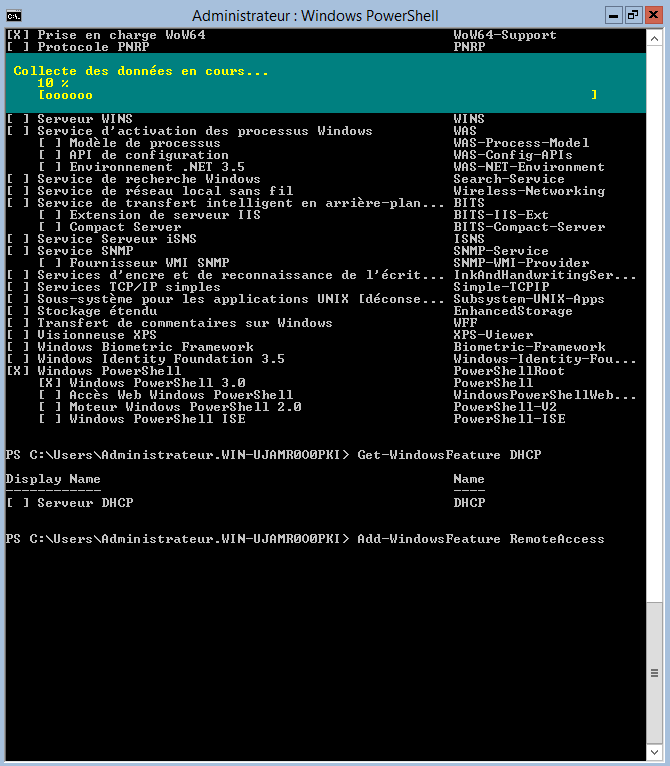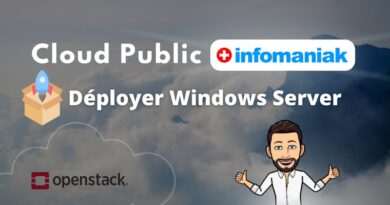WS 2012 Core – Installer une fonctionnalité
Sommaire
I. Présentation
L'utilisation de Windows Server en mode Core implique l'utilisation de commandes PowerShell si l'on souhaite installer une ou plusieurs fonctionnalités sur son serveur. Dans ce tutoriel, nous allons voir le principe d'installation d'une fonctionnalité en ligne de commandes, sachant que le principe reste le même pour chaque installation.
La première phase consiste à dresser la liste des fonctionnalités disponibles sur le serveur et de voir lesquelles sont déjà installées, s'il y en a. La seconde phase sera celle de l'installation de la fonctionnalité après avoir déterminé ce qu'on souhaite installer.
II. Dresser la liste des fonctionnalités
Une fois passé en console PowerShell sur votre serveur (saisir "powershell") saisissez la commande suivante :
Get-WindowsFeature
Note : La liste est longue mais vous pouvez repérer les fonctionnalités déjà installées puisqu'il y a un "X" dans la case de chaque fonctionnalité déjà installée.
Vous obtiendrez quelque chose comme ceci :
III. Installation d'une fonctionnalité
Pour installer une fonctionnalité, on modifie quelque peu la commande précédent et on ajoute le nom de la fonctionnalité qu'on souhaite installer. Ce qui nous donnera :
Add-WindowsFeature
Le "nom" correspond au nom de la fonctionnalité qui doit avoir pour valeur ce qui est indiqué dans la colonne "Name", dans le résultat de la commande "Get-WindowsFeature". Par exemple, pour installer la fonctionnalité "Accès à distance" on indiquera "RemoteAccess".
Add-WindowsFeature RemoteAccess
Note : Une commande de type GET permettra de retourner une liste de résultat, alors qu'une commande de type ADD permettra de modifier la configuration du serveur, en l'occurrence d'ajouter une fonctionnalité dans ce cas.
Vous remarquerez que la liste des fonctionnalités qui est générée est représentée sous la forme d'une arborescence, ce qui signifie qu'il y a des fonctionnalités enfants et des fonctionnalités parentes. De ce fait, si vous souhaitez installer une fonctionnalité ainsi que toutes ses fonctionnalités enfants, il faudra rajouter une option dans la commande. Comme ceci :
Add-WindowsFeature -IncludeAllSubFeature
De plus, certaines fonctionnalités requiert un redémarrage du serveur une fois l'installation terminée. Il est possible d'indiquer dans la commande que le redémarrage doit être fait automatiquement une fois l'installation terminée, pour cela ajoutez une option à la suite de votre commande comme cela :
Add-WindowsFeature -Restart
Si un redémarrage est nécessaire, un avertissement apparaîtra à la fin de l'installation de la fonctionnalité.
Lorsque vous exécuterez la commande d'installation, vous allez devoir patienter pendant l'installation. Vous aurez un message comme ceci pendant le processus :+